السلام عليكم ورحمة الله وبركاته
من خــلال هذا الموضوع ان شاء الله سوف تتعلم كيفية تركيب وتشغيل
الحاسب الالي
اي بمعنى انه بمقدورك ان تصنع جهاز حاسب بنفسك
بحيث انك تقوم بجمع المواد اللزمة وتقوم انت بتركيبها بأتقان
وايضاً يمكنك تركيب كروت الشاشة او المودم بنفسك دون اللجوء الى المحلات
التي ربما تخدعك
بصراحة هذا الموضوع رأيته و اعجبني وقد افادني كثيراً
ومتعة هذه الدوره ايضا
بأنك تستطيع ان تصلح جهازك وتتعامل مع مشاكله وايضا تقوم
تحميل الويندز بنفسك وتقوم ايضاً بتركيب كل شيء بيديك
وها الشيء بالتأكيد سيزيدك خبرة اكبر
وسأتكلم عن مكونات الكومبيوتر بالتفصيل
من خــلال هذا الموضوع ان شاء الله سوف تتعلم كيفية تركيب وتشغيل
الحاسب الالي
اي بمعنى انه بمقدورك ان تصنع جهاز حاسب بنفسك
بحيث انك تقوم بجمع المواد اللزمة وتقوم انت بتركيبها بأتقان
وايضاً يمكنك تركيب كروت الشاشة او المودم بنفسك دون اللجوء الى المحلات
التي ربما تخدعك
بصراحة هذا الموضوع رأيته و اعجبني وقد افادني كثيراً
ومتعة هذه الدوره ايضا
بأنك تستطيع ان تصلح جهازك وتتعامل مع مشاكله وايضا تقوم
تحميل الويندز بنفسك وتقوم ايضاً بتركيب كل شيء بيديك
وها الشيء بالتأكيد سيزيدك خبرة اكبر

وسأتكلم عن مكونات الكومبيوتر بالتفصيل
يبدو الكمبيوتر الحديث على انه جهاز معقد . هذا صحيح على مستو معين
وهذا من فوائد التقدم والتطور في التقنيات الالكترونية.
الكمبيوتر مؤلف من العديد من المكونات العتادية الموصولة بأسلاك
بالرغم من كثرة المكونات ومظهره المعقد الان الحاسب يتعامل
مع جميع مكوناته على ثلاث مراحل
الدخل (Input), المعالجة(Processor) , الخرج (Out pout)
وكل قطعة من هذا العتاد تصنف الى مرحلة من هذه المراحل
هذه مجرد مقدمة تعريفية عن الحاسب لن نخوض بها
لانها كل مرحلة تحتوي على شرح طويل ومفصل وكل قطعة من الجهاز لها شرح طويل
ومفصل تفصيل طويل .
كل مانريد معرفته الان بهذه الدورة هو كيفية تركيب القطع وتعريفها على الجهاز
ونبدأ في
المكونات المادية للحاسب
المعالج
1-المعالج CPU ( وظيفته التحكم وسرعة معالجة البيانات ):
أ-أنتيل أساسي (512كاش) ممتاز .
أنتيل (256كاش ) .
أنتيل سيليرون (128كاش ) .
ب-IBM سيركس كاش 512
ج-AMD وأنواعه (K6-450,K6-500,k7-600,..,K7-800) كاش 512
من أسباب تعليق الجهاز قلة الكاش الكاش : معبر نقل البيانات داخل المعالج
جدول معالجات الأنتيل:
تتميز المعالجات بعدة نقاط هي:
1- الشركة المصنعة
2- الكاش
3-الموديل
4- السرعة
5- سرعة الناقل (BUS) ويأتي على عدة أنواع منها :
66MHZ,100MHZ,133MHZ,200MHZ,400MHZ
لقسم الثاني من المكونات الماديه للحاسبوهذا من فوائد التقدم والتطور في التقنيات الالكترونية.
الكمبيوتر مؤلف من العديد من المكونات العتادية الموصولة بأسلاك
بالرغم من كثرة المكونات ومظهره المعقد الان الحاسب يتعامل
مع جميع مكوناته على ثلاث مراحل
الدخل (Input), المعالجة(Processor) , الخرج (Out pout)
وكل قطعة من هذا العتاد تصنف الى مرحلة من هذه المراحل
هذه مجرد مقدمة تعريفية عن الحاسب لن نخوض بها
لانها كل مرحلة تحتوي على شرح طويل ومفصل وكل قطعة من الجهاز لها شرح طويل
ومفصل تفصيل طويل .
كل مانريد معرفته الان بهذه الدورة هو كيفية تركيب القطع وتعريفها على الجهاز
ونبدأ في
المكونات المادية للحاسب
المعالج

1-المعالج CPU ( وظيفته التحكم وسرعة معالجة البيانات ):
أ-أنتيل أساسي (512كاش) ممتاز .
أنتيل (256كاش ) .
أنتيل سيليرون (128كاش ) .
ب-IBM سيركس كاش 512
ج-AMD وأنواعه (K6-450,K6-500,k7-600,..,K7-800) كاش 512
من أسباب تعليق الجهاز قلة الكاش الكاش : معبر نقل البيانات داخل المعالج
جدول معالجات الأنتيل:
تتميز المعالجات بعدة نقاط هي:
1- الشركة المصنعة
2- الكاش
3-الموديل
4- السرعة
5- سرعة الناقل (BUS) ويأتي على عدة أنواع منها :
66MHZ,100MHZ,133MHZ,200MHZ,400MHZ
2- القرص الصلب HARD DISK ( وحدة التخزين الدائم )
القرص الصلب

* الشركات المنتجة للقرص الصلب هي :
1- ويسترن ديجتل 2- كوانتيوم 3 - سي جيت ( أفضلها ويسترن ديجتل )
* سعة التخزين 20GB,30GB,40GB.60GB…,80GB,..100GB..180GB...
*الأشياء التي تشغل حيزاً من القرص الصلب :
1-الصور 2- الأصوات 3- الأفلام
جيجا بايت (GB) = 1000000000 بايت (حرف ) تقريباَ
ميجا بايت (MB) = 1000000 بايت ( حرف ) تقريباً
كيلو بايت (KB) = 1000 بايت ( حرف ) تقريباً
ملاحظات /
1- من أسباب تعليق الجهاز (تهنيق ) امتلاء القرص الصلب خاصة القسم النشط (C).
2- كلما زادت المساحة الحرة بالقرص الصلب كلما كان الجهاز أسرع.
3-القرص الصلب يأتي بعدة سرعات.
ومن وحدات التخزين أيضاً :
القرص المرن = 1.44 مليون ( بايت ) حرف تقريبا .ً - قرص الليزر = 700,650,....,900مليون ( بايت ) حرف تقريباً
قرص DVD = من 5 جيجابايت إلى ….
القلم = من 64 ميجابايت إلى واحد جيجابايت
القرص الصلب

* الشركات المنتجة للقرص الصلب هي :
1- ويسترن ديجتل 2- كوانتيوم 3 - سي جيت ( أفضلها ويسترن ديجتل )
* سعة التخزين 20GB,30GB,40GB.60GB…,80GB,..100GB..180GB...
*الأشياء التي تشغل حيزاً من القرص الصلب :
1-الصور 2- الأصوات 3- الأفلام
جيجا بايت (GB) = 1000000000 بايت (حرف ) تقريباَ
ميجا بايت (MB) = 1000000 بايت ( حرف ) تقريباً
كيلو بايت (KB) = 1000 بايت ( حرف ) تقريباً
ملاحظات /
1- من أسباب تعليق الجهاز (تهنيق ) امتلاء القرص الصلب خاصة القسم النشط (C).
2- كلما زادت المساحة الحرة بالقرص الصلب كلما كان الجهاز أسرع.
3-القرص الصلب يأتي بعدة سرعات.
ومن وحدات التخزين أيضاً :
القرص المرن = 1.44 مليون ( بايت ) حرف تقريبا .ً - قرص الليزر = 700,650,....,900مليون ( بايت ) حرف تقريباً
قرص DVD = من 5 جيجابايت إلى ….
القلم = من 64 ميجابايت إلى واحد جيجابايت
- الذاكرة (RAM ) وحدة التخزين المؤقت الذاكرة  وهناك ثلاثة أنواع : ا- نوع قديم ويسمى (SIMM) للبينتيوم 1 2- نوع للبنتيوم1,2,3 ويُستخدم أحياناً للبنتيوم 4 يسمى (DIMM) أو (SD RAM) 3-(RD RAM)و(DD-RAM) خاص بالبنتيوم * من الشركات الجيدة المصنعة للذاكرة : EDO ) أو مايكرون أو سبيكتك أو سامسونج ) *من وسائل تطوير الجهاز الغير مكلفة زيادة الذاكرة ( كلما زاد حجم الذاكرة كلما كانت سرعة الجهاز أفضل ) * أحجام شرائح الذاكرة : 32 ميجا بايت ، 64ميجا بايت ، 128ميجا بايت ،256 ميجا بايت ، 512ميجا بايت تتميز الذاكرات بعدة نقاط : 1- الشركة المصنعة 2- حجم الشريحة 3- الناقل (BUS) |





















» دمية جميلة بالشراب
» طريقة روووووعة لعمل الجل فى المنزل
» طريقة عمل دمية جنان لطفلك
» طريقة فعالة لاتمام عملية التقشير فى المنزل
» الكباااااببببببب بالطريقه السوريه واللبنانيه والعراقيه والمصريه
» اجمل واحلى الوصفات للشيف اسامة
» المعجنات على طريقة الشيف أسامة
» علاج تأخر الحمل وضعف المبايض وهرمون الحليب بادن الله تعالى